Review & Giveaway: Yoink for Mac
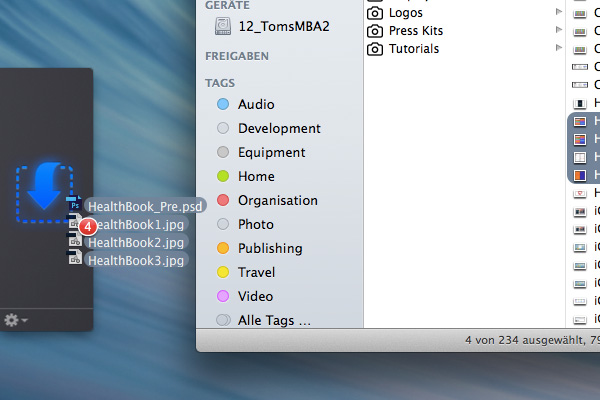
5 Promo-Codes zu gewinnen
Für den Mac gibt es einige nützliche Hilfsprogramme, auf die man schon nach kurzer Zeit nicht mehr verzichten möchte. Yoink* ist so ein Tool. Wir stellen es in einem Review detailliert vor.Update: Yoink-Entwickler Matthias Gansrigler war so freundlich, uns 5 Gratis-Lizenzen für den Mac App Store zu spendieren. Das Giveaway ist beendet, die Gewinner wurden benachrichtigt. Vielen Dank fürs Mitspielen.
Review
Das Hantieren mit Dateien und Inhalten kann auf Desktop-Computern mitunter recht mühsam sein. Oft müssen erst zwei Fenster so arrangiert werden, dass man Objekte zwischen ihnen austauschen kann. Das Prozedere kann man sich mit Yoink sparen. Denn es bietet die Möglichkeit, beliebige Objekte zum Kopieren, Verschieben, Hochladen oder Versenden in einer kleinen Palette am Bildschirmrand zu parken und von dort aus weiterzugeben.Das kleine Programm hält sich auf Wunsch dezent im Hintergrund und macht sich erst bemerkbar, wenn es gebraucht werden könnte. Sobald Objekte mit dem Mauszeiger angefasst und bewegt werden, erscheint das Yoink-Fenster am Bildschirmtrand und bietet seine Dienste an. Wird es nicht benötigt, verschwindet es sofort wieder.
Dieses kurze Video zeigt, wie einfach die Bedienung ist. Yoink kann nicht nur mit Ordnern, Dokumenten und Dateien aller Art umgehen, sondern auch mit Inhalten aus Cocoa-Anwendungen – also z.B. mit Bildern auf Webseiten oder Textschnipseln. Für lose Clips erzeugt das Programm automatisch eine Datei im jeweiligen Standard-Format.
Die Objekte werden entweder kopiert oder verschoben. Zieht man etwa ein Foto in eine E-Mail, verbleibt das Original im ursprünglichen Ordner. Das Bild wird lediglich in die Mail kopiert. Bewegt man dagegen Objekte mithilfe von Yoink innerhalb des Finders, werden diese an den neuen Ort verschoben.
Möchte man stattdessen mit einer Kopie arbeiten, hält man während des Ziehens auf das Yoink-Fenster einfach die Alt-Taste gedrückt. So bleibt das Original, wo es ist. Das Verhalten gleicht also dem des Finders. Jede Aktionen kann im Menü "Bearbeiten" problemlos rückgängig gemacht werden.
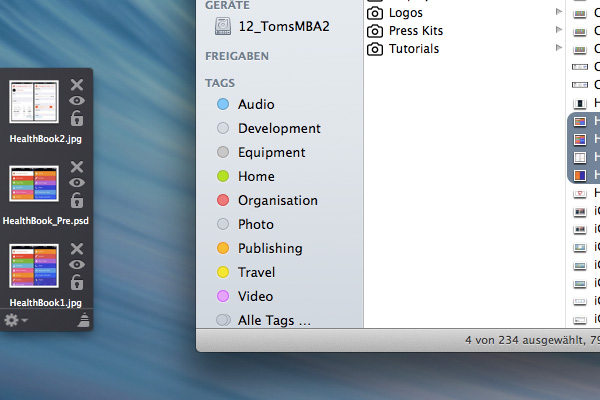
Bewegt man Dateien oder Clips aus dem Yoink-Fenster an den jeweiligen Zielort, werden sie normalerweise aus der Palette entfernt. Möchte man bestimmte Objekte an mehreren Stellen verwenden, lassen sie sich mit einem Klick auf das Schloss-Symbol in der Palette halten, bis man die Sperre wieder aufhebt. Das automatische Entleeren kann auch komplett abgeschaltet werden.
Für jedes Objekt steht eine Vorschau-Funktion zur Verfügung. Das ist nützlich, um schnell einen Blick auf den Inhalt zu werfen. Einzelne Clips oder Dateien lassen sich mit dem X-Symbol entfernen. Ein Klick auf den Besen unten rechts löscht den gesamten Inhalt der Palette in einem Rutsch. Sobald sich im Yoink-Fenster keine Objekte mehr befinden, wird es automatisch geschlossen und stört nicht weiter.
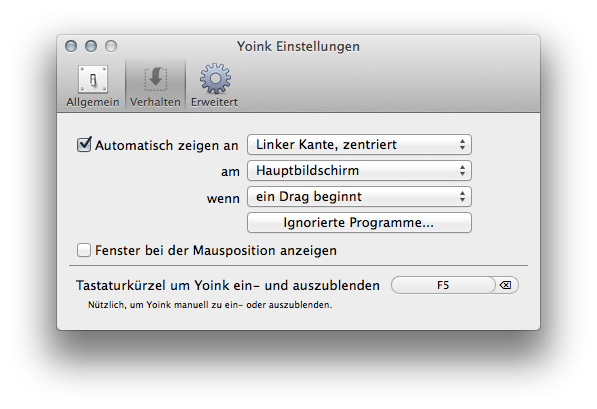
Auf Wunsch steht Yoink bei jedem Start des Macs automatisch parat. Das Yoink-Fenster kann nach Belieben am linken oder rechten Bildschirmrand, entweder oben, mittig oder unten platziert werden. Verwendet man mehrere Displays, lässt sich zudem festlegen, ob das Yoink-Fenster grundsätzlich auf dem Hauptbildschirm auftauchen soll, oder am aktuellen Ort des Geschehens.
Yoink lässt es sich flexibel den eigenen Vorlieben anpassen. Nach dem Start nistet es sich in der Menüleiste ein. Hier können die Einstellungen aufgerufen werden. Bei Bedarf lässt sich dafür auch eine individuelle Tastenkombination vergeben. Ferner können Programme gezielt von Yoink ignoriert werden, wenn das automatische Einblenden der Yoink-Dropzone dort stören sollte.
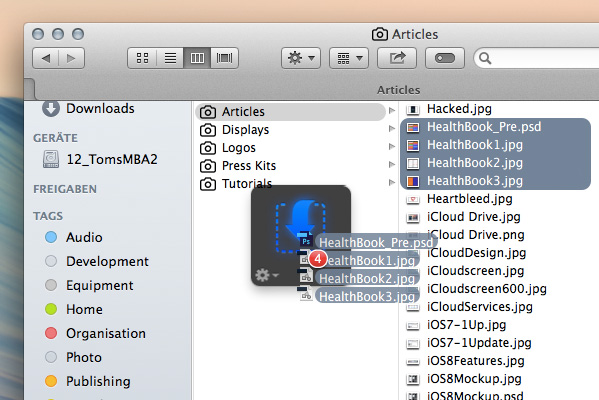
Alternativ kann die Yoink-Dropzone auch in einer Mini-Version direkt neben dem Mauszeiger erscheinen. Wirft man Dateien darauf ab, saust die Palette mit der frisch geladenen Fracht automatisch an die voreingestellte Position am Bildschirmrand und wartet dort auf weitere Aktionen. Mehrere Objekte lassen sich zu Stapeln zusammenfassen, was das Handling weiter vereinfacht.
Wer häufig Alias-Dateien nutzt, kann versuchen, die Verweise von Yoink auflösen zu lassen, sodass direkt die Original-Files geladen werden. Da Apple bei den neueren Mac-Betriebssytemen die Zugriffsrechte restriktiver regelt - und damit etliche Entwickler vor Herausforderungen stellt - ist diese Funktion derzeit nur experimentell implementiert.
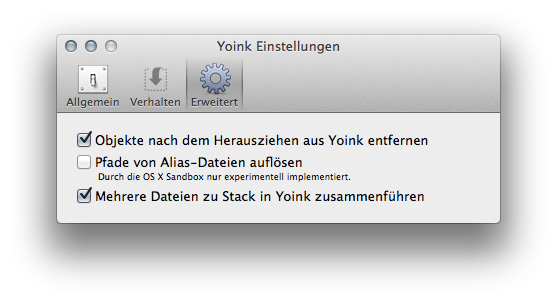
Fazit
Dank vieler praktischer Funktionen erleichtert Yoink den Umgang mit Dateien und Inhalten im Alltag ungemein. Man fragt sich, weshalb Apple nicht längst etwas ähnliches mitliefert. Eine gut durchdachte App, die kaum Ressourcen braucht und einen ausgereiften Eindruck macht.Yoink ist das erste Produkt überhaupt, das hier bei Geek Out volle 5 Äpfel und das Prädikat "Exzellent" erhält. Sehr empfehlenswert!
Bewertung
Yoink for Mac 2.5.2
Exzellent
*Partnerlink
Preis und Verfügbarkeit
Yoink ist im Mac App Store* zum Preis von €4,49 zu haben und erfordert einen Mac mit 64-Bit-Prozessor und OS X 10.7.3 (oder neuer). Zum Ausprobieren steht auf der Anbieter-Website eine kostenlose, 15 Tage uneingeschränkt nutzbare Demo-Version zum Download bereit.Ähnliche Artikel
Test: OmniFocus 2 for Mac
Test: Notebooks 7 für Mac & iOS
Testbericht: Zoom TAC-2 Thunderbolt Audio Interface
Video: Eternal Storms Software;
Screenshots und Text: Thomas Landgraeber
Hat Ihnen dieser Beitrag gefallen?
Dann teilen Sie ihn mit Freunden und Kollegen, abonnieren Sie den RSS-Feed,
oder folgen Sie mir. Ich freue mich auch über jeden Kommentar. Vielen Dank.
WERBUNG
blog comments powered by Disqus
